

Gajagamini
ist indisch und bedeutet majestätisch
wie ein Elefant
mit PhotoImpact-Hilfestellung
Dieses Tutorial setzt bereits gute Grafikkenntnisse voraus.
Öffne eine neue Datei 650 x 650 px - Hintergrundfarbe deiner Wahl.
Zutaten: Gajagamini-Formen gezippte
PSD-Datei, gängig für alle Grafikprogramme.
Auf der Abbildung siehst du die jeweiligen Einzelteile und Formen.
Die Ausgangsformen sind entweder mit programmeigenen Formen
oder mit dem Zeichenstiftwerkzeug - Formenebenen gezeichnet.
Da ich die Formen zum Download anbiete, sind die Formen ohne Ankerpunkte
abgebildet.
![]()
in PI mit dem Bezierwerkzeug

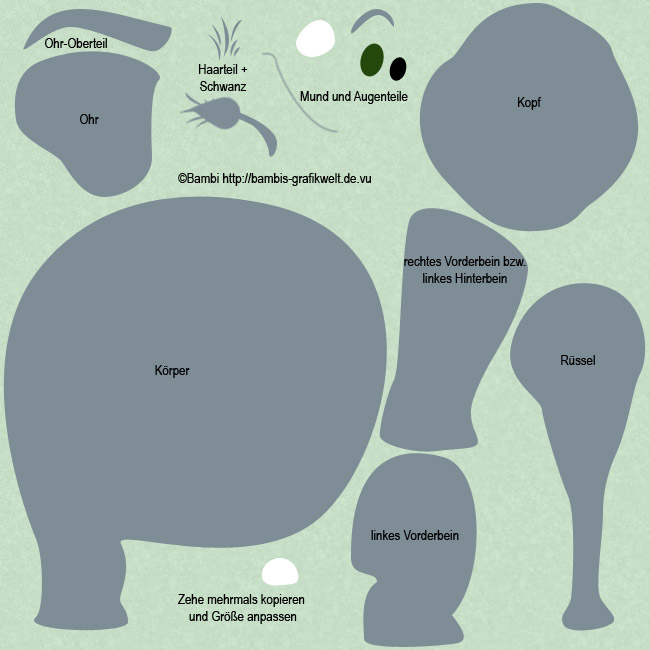
für Photoshop-Anwender
wende folgenden Stil an:
Schein nach innen
Füllmethode = farbig nachbelichten
Deckkraft = 38
Störung = 9
Farbe = schwarz
Größe = ändert sich nach der Größe der Form
für PhotoImpact-Anwender
Variante 1:


bei der Füllfarbe gewünschte 1.Farbe wählen
und nur um einige Nuancen heller die 2. Farbe wählen.
Die Breite ändert sich nach der Größe der Form.
Variante 2:
Du kannst aber auch die Kanten/Konturen ummalen,
dazu suchst du dir eine passende Formrandfarbe aus,
wähle die Sprühdose - Transparenz = 0 - Vignette = 10.
Größe des Pinsels ändert sich nach der Größe der Form,
sollte aber ca. vom Rand bis in die Mitte der Form reichen,
drücke nun Umschalt+P um die Konturen zu ummalen.
********************************************
Rüssel
Hier musst du mit dem Nachbelichter die Falten erzeugen.
Den oberen Übergang etwas mit dem Weichzeichner/Unschärfe-Werkzeug
nachbearbeiten.
********************************************
Lippen
Habe ich mit dem Zeichenstiftwerkzeug - Pfadebenen
![]()
je auf einer neuen Ebene gezeichnet und den Pfad mit einen runden harten Pinsel
3 px
gefüllt.
Anschließend wendest du den Filter Gaußscher Weichzeichner Stärke 4 an.
PI-Anwender zeichnen die Lippen mit dem Linien- und Pfeilwerkzeug 3 px
und wenden Gaußsche Unschärfe Radius 4 an.
********************************************
Auge
Die Lidebene duplizieren - schwarz einfärben - unter die Lidebene ziehen und
mit dem Wischfinger
1-3 Pixel Stärke ca. 70 % die Wimpern herauswischen.
PI-Anwender müssen die Wimpern leider mit dem Pinsel 1px oder ev.
Getrennt 2 als Objekt malen.
wende beim Augapfel folgenden Stil an:
Schein nach innen
Füllmethode = multiplizieren
Deckkraft = 20
Störung = 8
Farbe = schwarz
Größe = ändert sich nach der Größe der Form
Schein nach außen
Füllmethode = multiplizieren
Deckkraft = ca. 63
Farbe = schwarz
Größe = ca. 18
PI-Anwender füllen den Augapfel wieder mit einer der 2 Varianten und
wählen zusätzlich
diese Schatteneinstellungen

Größe, Transparenz und Vignette bitte noch anpassen.
Der Pupille mit einem weichen runden weißen Pinsel einen Lichtglanz versetzen.
********************************************
rechtes Vorderbein
PS-Anwender müssen zuerst eine neue Ebene anlegen, diese dann
mit der Beinebene verbinden um dann vorsichtig mit
Radierer, Weichzeichner und ev. zusätzlich auch noch mit dem Abwedler einen
weichen Übergang zum Körper zu erzielen.
PI-Anwender können gleich mit Objekt Malen-Radierer,
Unschärfewerkzeug
und ev. zusätzlich Abwedler das Vorderbein bearbeiten.
********************************************
Nachbearbeitung
setze Akzente mit dem Nachbelichter
Innenohr
am Kopf unterhalb des Rüssels so wird ein wenig Schatten erzeugt
ev. noch rund um die Augen
hintere Körperhälfte
am Körper unter dem Ohr und Kopf
am Körper die Hinterbeinfalte
am Körper unter dem rechten Vorderbein
rund um die Zehen an den jeweiligen Beinen
setze Akzente mit dem Abwedler
am Kopf zwischen den Augen und an den Wangen

Design und Tutorial
© by Bambi
9.7.2007
Dies ist eine Unterseite von
Bambi´s Grafikwelt